Creați un utilizator de bandă largă pe serverul Mikrotik
نقل
Raportați această aplicație
Aplicații înrudite
Descriere
Cuprins
ascunde
Explicarea modului de a crea un utilizator de bandă largă pe serverul Mikrotik
După aplicare Explicarea și configurarea în bandă largă în MIKROTIK PPPOE SERVER *Un pas important
Vom învăța să adăugăm un utilizator În bandă largă În mod normal, el are următoarele puteri disponibile în: Winbox:
-
Un nume de utilizator și o parolă private.
-
Determinați cantitatea de date Descărcare + încărcare.
-
Determinați viteza.
Vom începe acum... În numele lui Dumnezeu, Cel Prea Milostiv, Cel Prea Milostiv
Vedem ca in poze
– Apăsăm ppp | ppp: include caracteristicile a tot ceea ce are legătură cu conexiunile în bandă largă, VPN sau punct la punct.
– Alegem profile | Profiluri: înseamnă profilul, adică caracteristicile.
– Faceți clic pe + sau adăugați.
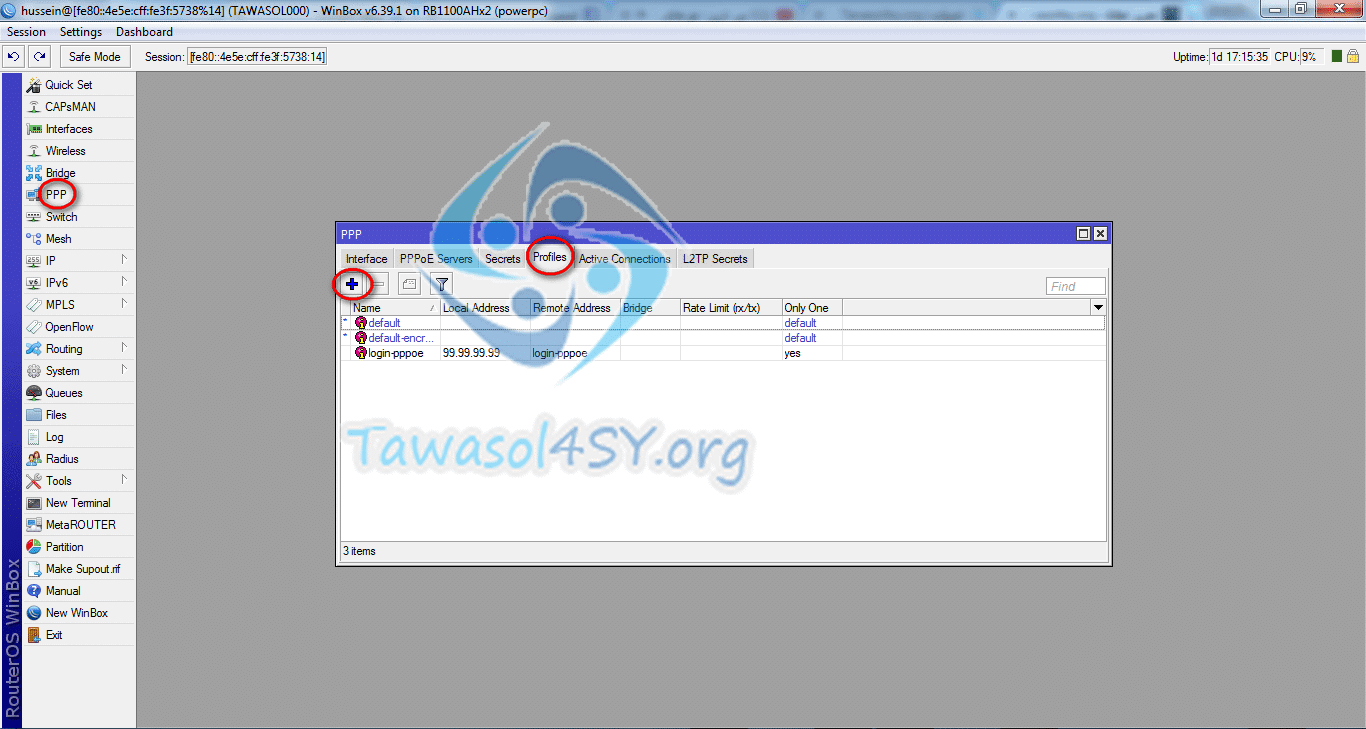
Acum avem 13 pași... urmați pașii cu mine:
1 - Alegem general.
2 - Alegem un nume de identificare adecvat De exemplu: 1M
3 - Aceasta este adresa IP a gateway-ului implicit Dacă sunteți conectat la Broadband, veți seta această adresă IP pentru a vă conecta la serverul de rețea.
4 - Aceasta este zona site-urilor web autorizate să utilizeze Internetul Consultați explicația setărilor de bandă largă .
5 - server DNS Alegem același IP ca și gateway-ul implicit.
6 - Accesați fereastra Limite.
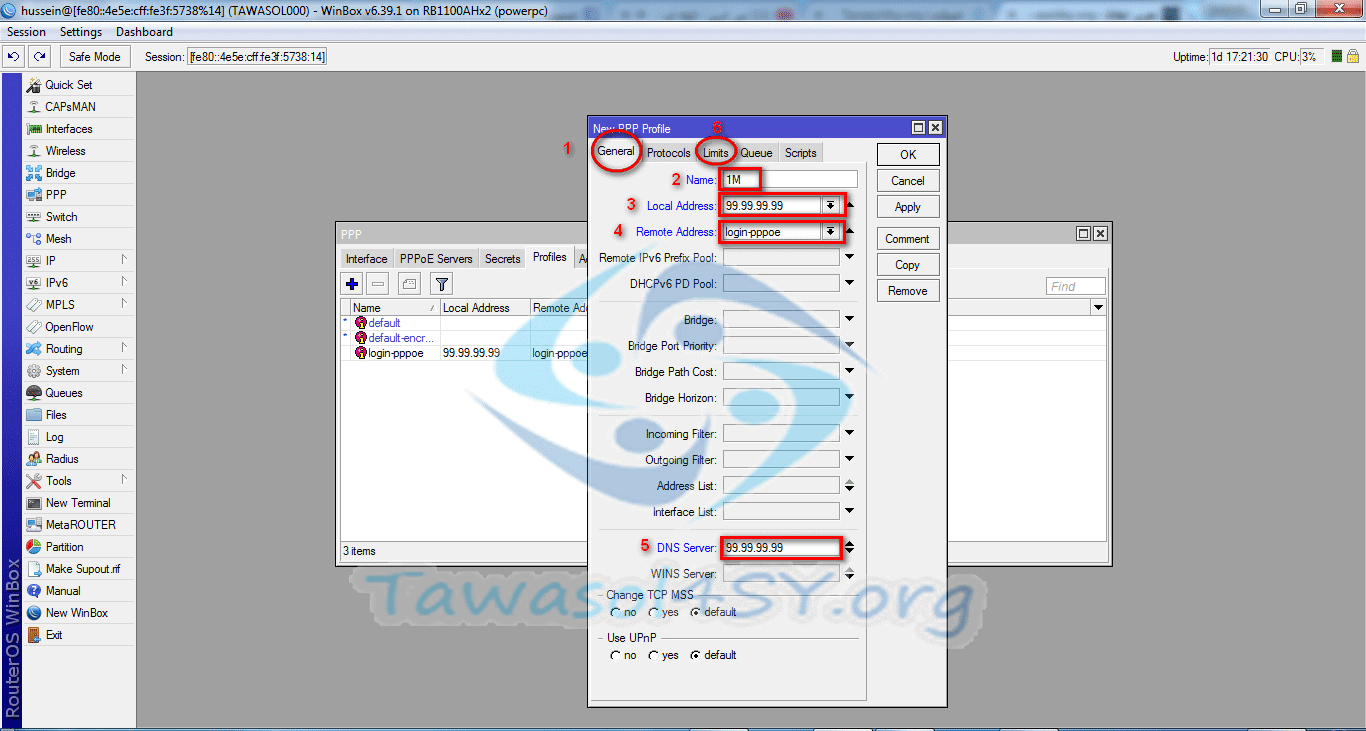
7 - Aici introducem viteza necesara in aceasta forma 1M/1M, unde caseta din stanga este pentru ridicare si dreapta este pentru incarcare.
8 - Alegem da | Aceasta înseamnă să fii de acord cu o singură conexiune per utilizator.
Faceți clic pe ok
Astfel, am ajuns să creăm un profil cu o valabilitate de viteză de 1M.
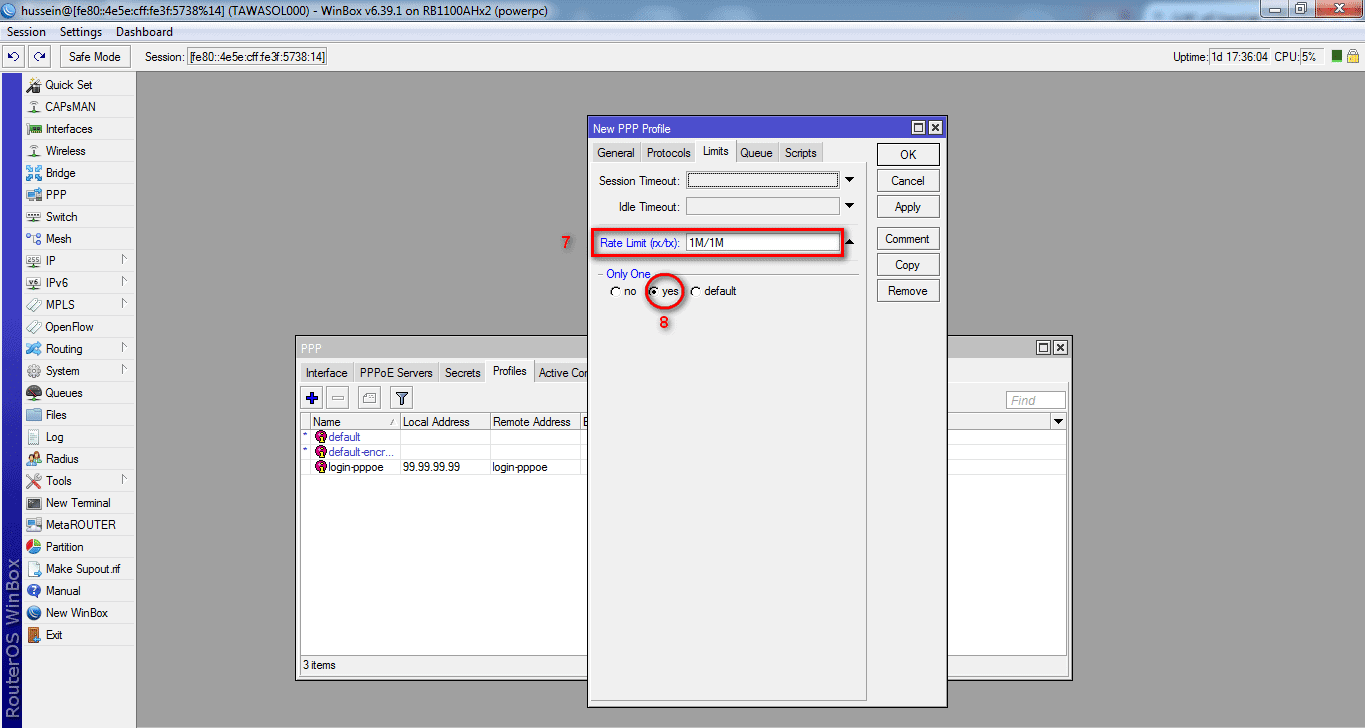
9 - Aceasta este fereastra prin care vom adăuga utilizatori, deși traducerea înseamnă secrete... Acum faceți clic pe +
10 - Introduceți numele de utilizator.
11 - Introduceți parola.
12 - Alegem numele de identificare adecvat.
13 – Cantitatea de date – opțional * Dimensiunea în octeți.
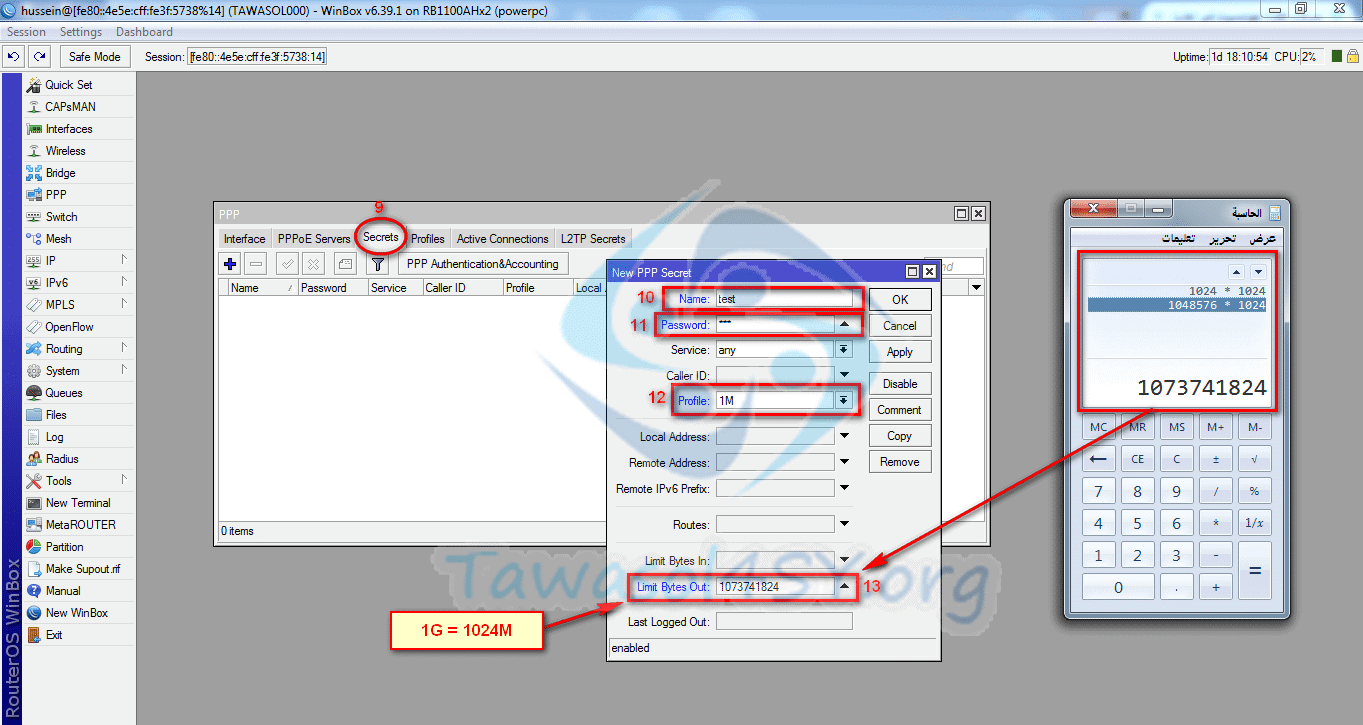


































السلام عليكم
Am nevoie de o modalitate de a afișa pagina de deconectare a serviciului pentru abonații de bandă largă
شكرا
????